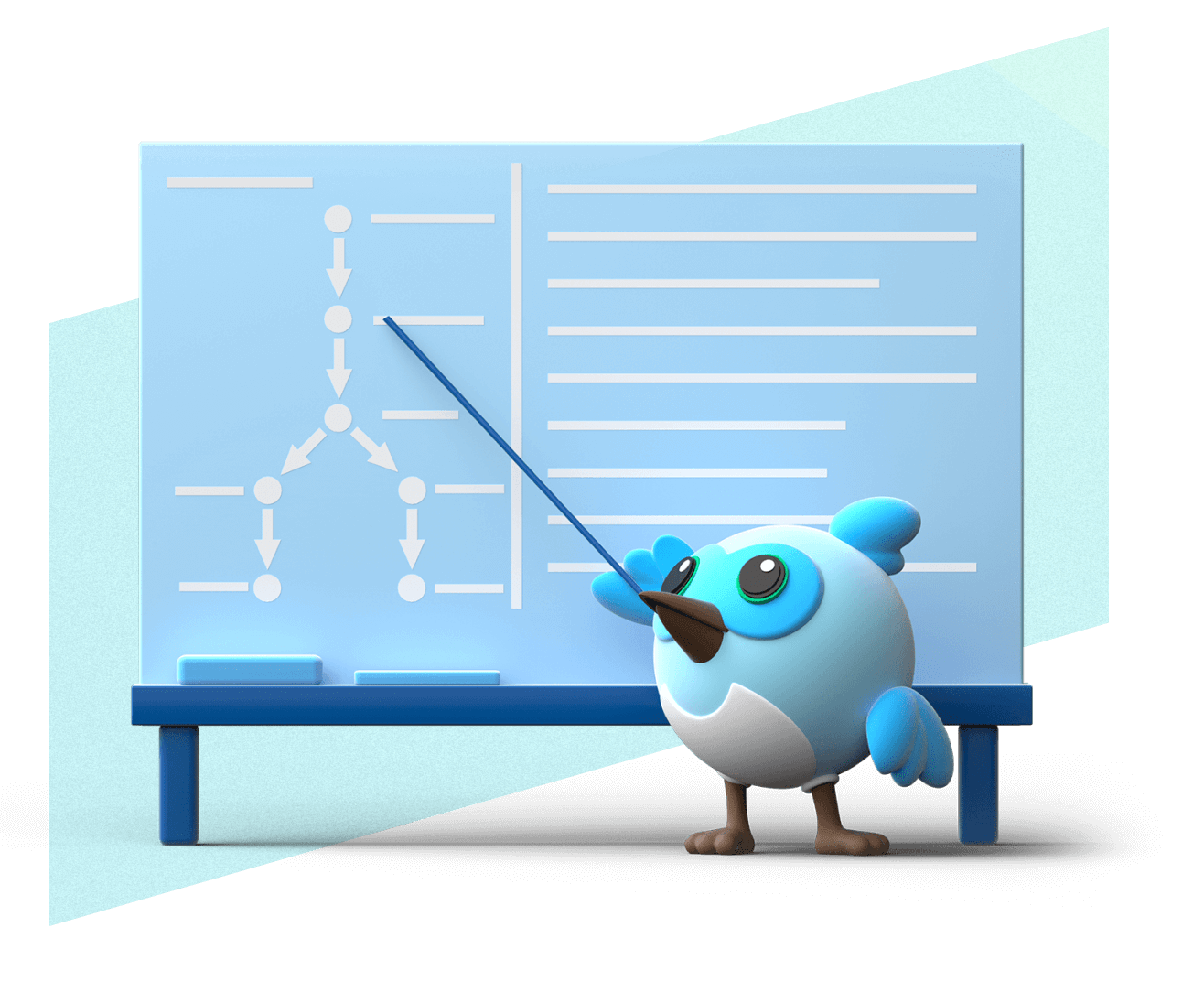設定 Windows 開發環境
瞭解如何設定您的開發環境,以在 Windows 桌面平台上執行、建置與部署 Flutter 應用程式。
設定開發工具
#透過 Visual Studio,您可以在 Windows 上執行 Flutter 應用程式, 同時編譯與除錯原生 C 及 C++ 程式碼。
請注意,Visual Studio 是一套與 Visual Studio Code 不同的 IDE, 且僅支援於 Windows 上使用。
安裝 Visual Studio
如果您尚未安裝, 請依照 Microsoft 指南 安裝與設定 Visual Studio。
如果您已經安裝 Visual Studio, 請更新至最新版本。
設定 Visual Studio 工作負載
當 Visual Studio 安裝程式提示您選擇工作負載時, 請選擇並安裝 使用 C++ 進行桌面開發(Desktop development with C++)工作負載。
如果您已經安裝 Visual Studio, 請依照 Microsoft 指南 修改 Visual Studio 工作負載。
驗證您的設定
#檢查工具鏈問題
若要檢查您的 Windows 開發環境是否有任何問題, 請在您偏好的終端機中執行
flutter doctor指令:flutter doctor -v如果你在 Windows version 和 Visual Studio - develop Windows apps 區段下看到任何錯誤或待完成的事項,請先完成並解決這些問題,然後再次執行
flutter doctor -v以驗證變更。檢查 Windows 裝置
為確保 Flutter 能正確找到並連接你的 Windows 裝置,請在你偏好的終端機中執行
flutter devices:flutter devices如果你已正確完成所有設定, 應該至少會有一個平台標記為 windows 的項目。
疑難排解安裝與設定問題
如果你在解決安裝或設定問題時需要協助, 請參考 安裝與設定疑難排解。 根據你的問題類型, 也可以參考 Microsoft 的 Visual Studio 疑難排解指南。
如果你仍然遇到問題或有其他疑問, 歡迎在 Flutter 社群 頻道上尋求協助。
開始為 Windows 開發
#恭喜你! 現在你已完成 Flutter 的 Windows 桌面開發環境設定, 可以一邊在 Windows 上測試,一邊持續學習 Flutter, 或是開始擴展與 Windows 的整合。